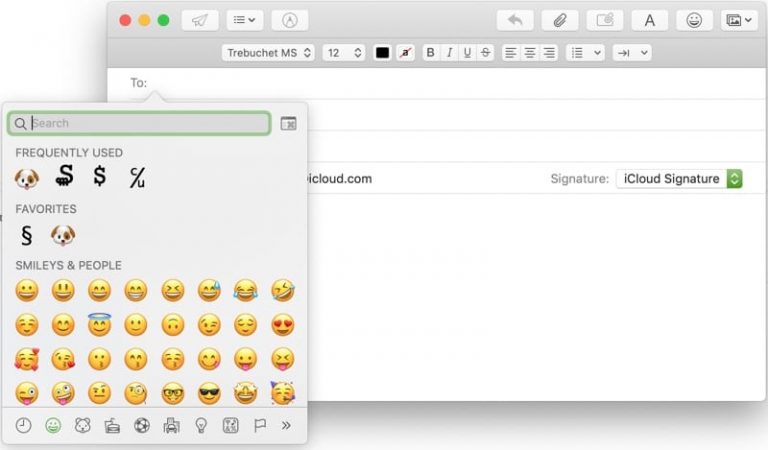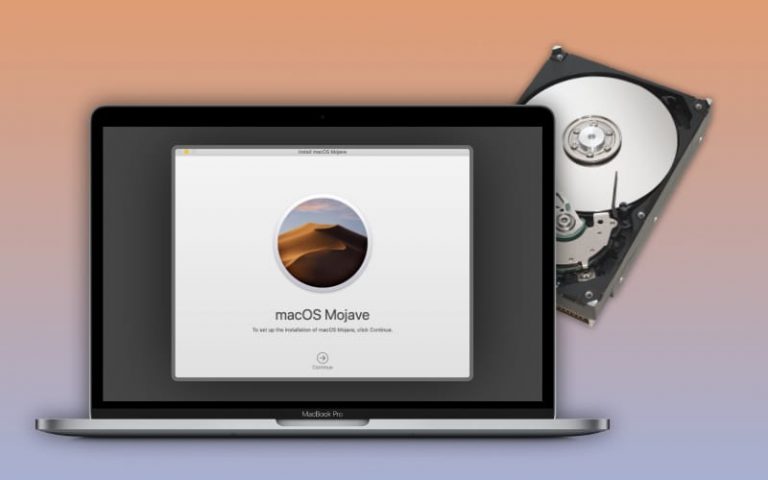Как перенести фото из iCloud в Google Фото
Вместо этого этот новый инструмент позволяет вам войти в выбранную учетную запись Google Фото и перенести практически все. Это включает в себя эти живые фотографии, видео и всю вашу библиотеку фотографий. Единственная загвоздка здесь в том, что вам нужно убедиться, что в вашей учетной записи Google достаточно места для хранения вашей библиотеки фотографий iCloud.
Следует ли переносить Фото iCloud в Google Фото?
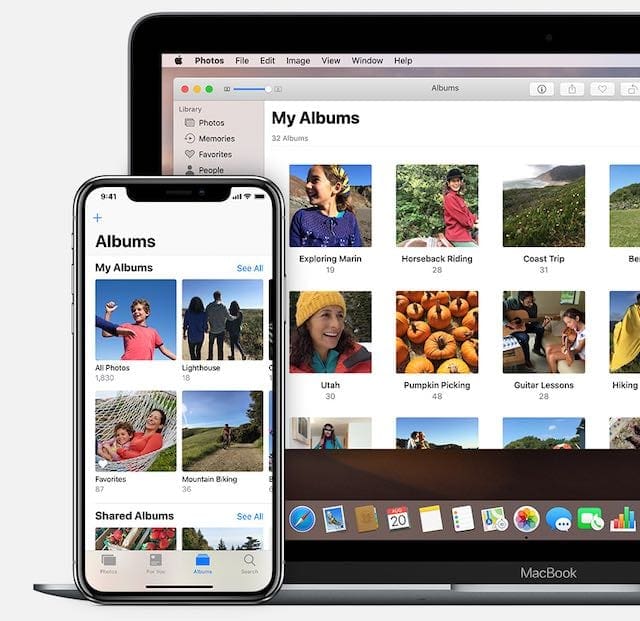
Это спорный вопрос, если вы уже перешли с iPhone в мир Android. Но правда в том, что мы рекомендуем всем перенести библиотеку из iCloud в Google. Причина этого в том, что никогда (никогда) не повредит иметь избыточные резервные копии на случай, если что-то выйдет из строя.
Если вы много лет являетесь преданным пользователем iPhone, то, возможно, у вас довольно большая библиотека. Это может привести к тому, что вам придется платить Google немного каждый месяц, чтобы обеспечить резервную копию вашей библиотеки. Для справки, вот цены на Google One:
- 100 ГБ – 1,99 доллара США в месяц
- 200 ГБ – 2,99 доллара в месяц или 29,99 доллара в год
- 2 ТБ – 9,99 долларов США в месяц или 99,99 долларов США в год
- 10 ТБ – 49,99 доллара США в месяц
Это немного больше, чем вы заплатите с Apple. Тем не менее, стоит иметь резервную копию ваших самых драгоценных моментов.
Что нужно перед переводом
Как и следовало ожидать, есть несколько предварительных условий, которые необходимо выполнить, прежде чем вы сможете перенести Фото iCloud в Google Фото. Apple предоставляет все необходимые данные на видном месте, поэтому вам не придется беспокоиться о том, чтобы попытаться найти что-то скрытое.
- Вы используете iCloud Photos для хранения фотографий и видео в Apple.
- Ваш Apple ID использует двухфакторная аутентификация.
- У вас есть учетная запись Google для использования Google Фото.
- В вашей учетной записи Google достаточно места для завершения переноса.
Если вы отметите все эти поля, вы можете пропустить следующий раздел и начать процесс передачи.
Как настроить двухфакторную аутентификацию
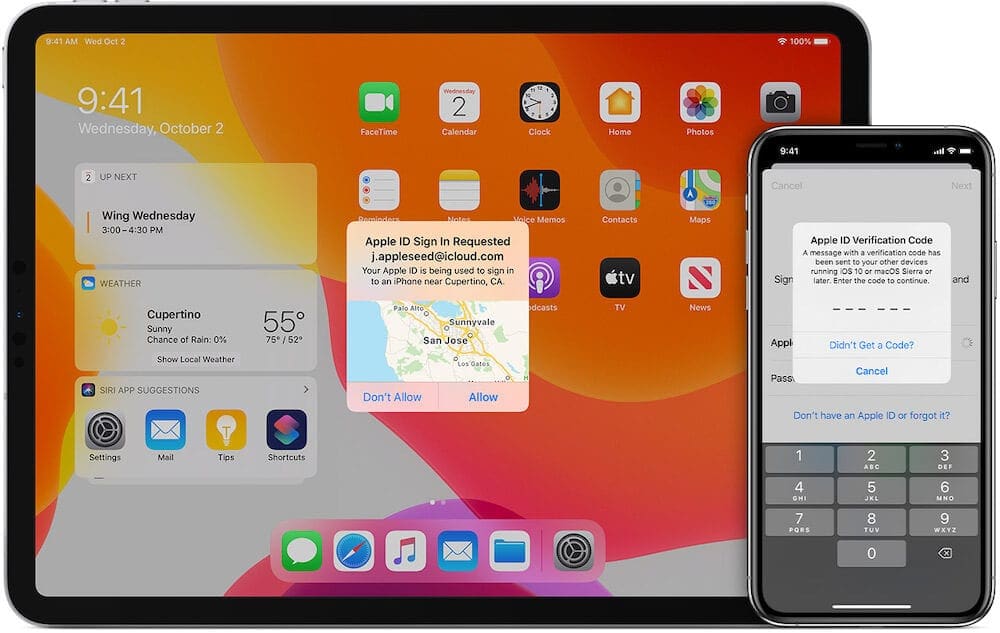
Не зря мы выделяем шаги по настройке двухфакторной аутентификации (2FA) для вашей учетной записи Apple. Это то, что каждый пользователь iOS, Android, Mac или Windows должен использовать в своих учетных записях. Вот как вы можете настроить его со своего iPhone:
- Открой Настройки приложение на вашем iPhone.
- Коснитесь своего имени вверху.
- Выбирать Пароль и безопасность.
- Кран Включите двухфакторную аутентификацию.
- Кран Продолжать.
- Введите номер телефона, на который должны быть отправлены коды подтверждения.
- Кран Следующий.
- Введите полученный код подтверждения, чтобы подтвердить свой номер телефона.
После завершения пора приступить к передаче.
Как перенести фото из iCloud в Google Фото
Итак, вы уже выполнили все шаги и готовы перенести Фото iCloud в Google Фото. Процесс немного долгий, но на самом деле он довольно прост и прост в использовании. Вот шаги, которые необходимо предпринять, чтобы перенести Фото iCloud в Google Фото:
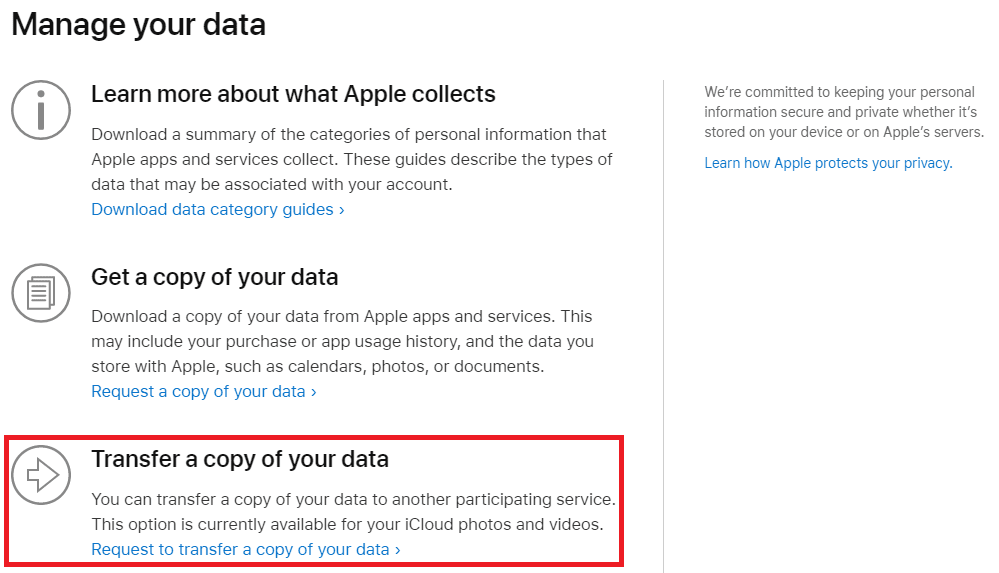
- Откройте нужный браузер.
- Перейдите к privacy.apple.com.
- Войдите в систему с Apple ID, с которого вы хотите перенести фотографии.
- Под Управляйте своими данными, Выбрать Запрос на передачу копии ваших данных.
- Под Выберите, куда вы хотите перенести свои фотографии, щелкните раскрывающийся список.
- Выбирать Google Фото.
- Выберите, что вы хотите передать:
- Нажмите Продолжать.
- Apple показывает здесь предупреждение, в котором говорится, что в вашей учетной записи Google должен быть доступен определенный объем данных. Эта сумма зависит от того, сколько данных хранится в iCloud Photos.
- Нажмите Продолжать.
- Войдите в учетную запись Google, в которую хотите перенести фото и видео.
- Предоставьте Apple разрешение на добавление элементов в вашу библиотеку Google Фото, нажав Разрешать.
- Нажмите Разрешить еще раз, прочитав, что вы разрешаете Apple делать с вашей учетной записью Google.
- Подтвердите перенос ваших фото и видео, нажав на Подтвердить переводы кнопка.
Поскольку вы на самом деле не загружаете файлы самостоятельно, это означает, что Apple инициирует процесс передачи. Apple заявляет, что после выполнения описанных выше шагов «процесс займет от трех до семи дней». После завершения процесса на ваш Apple ID будет отправлено электронное письмо.
Какие файлы поддерживаются при попытке переноса Фото iCloud в Google Фото?
По большей части у вас не возникнет проблем с отсутствующими файлами после завершения передачи. Apple сообщает, какие файлы совместимы, поэтому даже если вы скачали файлы нестандартных форматов, скорее всего, они все равно появятся в Google Фото.
- Передача включает копии фотографий и видео, которые вы храните в iCloud Photos, связанных с вашим Apple ID. Форматы включают: .jpg, .png, .webp, .gif, некоторые файлы RAW, .mpg, .mod, .mmv, .tod, .wmv, .asf, .avi, .divx, .mov, .m4v,. Файлы 3gp, .3g2, .mp4, .m2t, .m2ts, .mts и .mkv.
- Переносится только самая последняя редакция фотографии, а не исходная версия. Дубликаты отображаются как одна фотография.
- По возможности фотографии передаются вместе со своими альбомами. Видео передаются отдельно, без их альбомов.
- После передачи в Google имена файлов альбомов и видео начинаются с «Копия».
- Некоторый контент, включая общие альбомы, смарт-альбомы, контент фотопотока, живые фотографии, некоторые метаданные, а также фотографии и видео, хранящиеся в других папках или местах, вообще не передается.
Останутся ли мои фотографии iCloud после передачи?
У вас может возникнуть один большой вопрос: «Что будет с моей библиотекой фотографий iCloud?» Всегда есть подозрение, что ваши данные могут быть удалены, поскольку вы переносите контент. Однако здесь нет никаких проблем, так как вся ваша библиотека фотографий iCloud будет сохранена.
Даже после получения электронного письма с подтверждением от Apple вы можете запустить свой iPhone, iPad или Mac и просматривать свою библиотеку как обычно. Это просто относительно быстрый и безболезненный способ передачи файлов и документов. При выполнении процесса передачи мы рекомендуем записывать, сколько файлов передается. Таким образом, вы можете попытаться увидеть, чего не хватает (если что-либо), после завершения передачи.
Заключение
Некоторым это может показаться неважным, но для других возможность перенести всю свою библиотеку из iCloud в Google Фото – это облегчение. Как человеку, который постоянно переключается между Android и iOS, здорово иметь доступ к моим фотографиям iCloud с любого устройства, которое я использую.
Вы выполнили шаги по переносу фотографий iCloud в Google Фото? Дайте нам знать в комментариях ниже.